|
Η καθοδηγούμενη υποστήριξη στο πρόγραμμα περιήγησής σας μπορεί να παρέχει ψηφιακές λύσεις για προβλήματα του Office |
Όπως με οποιοδήποτε πρόγραμμα λογισμικού, είναι καλή ιδέα να ονομάσετε και να αποθηκεύσετε αμέσως την παρουσίασή σας και να αποθηκεύετε τις αλλαγές σας συχνά ενώ εργάζεστε.
Στο PowerPoint, μπορείτε να αποθηκεύσετε την παρουσίαση της επιφάνειας εργασίας σας στην τοπική μονάδα δίσκου (όπως στον φορητό υπολογιστή σας), σε μια θέση δικτύου, σε ένα CD, σε ένα DVD ή σε μια μονάδα flash. Μπορείτε επίσης να την αποθηκεύσετε ως διαφορετική μορφή αρχείου.
-
Στην καρτέλα Αρχείο , επιλέξτε Αποθήκευση.
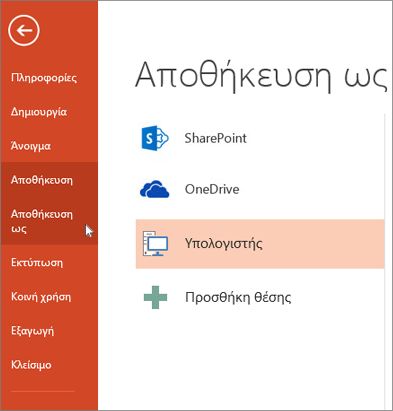
-
Κάντε τα εξής:
-
Για να αποθηκεύσετε στην τοπική μονάδα δίσκου, όπως τον φορητό υπολογιστή σας, μια μονάδα flash, μια μονάδα δίσκου CD ή DVD, επιλέξτε Υπολογιστής.
-
Για να αποθηκεύσετε σε μια βιβλιοθήκη του SharePoint, επιλέξτε SharePoint.
-
-
Στην περιοχή Αποθήκευση ως > Πρόσφατους φακέλους, επιλέξτε Αναζήτηση, επιλέξτε μια διαδρομή και έναν φάκελο αρχείων και, στη συνέχεια, ονομάστε το αρχείο.
-
Επιλέξτε Αποθήκευση.
Αποθήκευση αρχείου παρουσίασης σε διαφορετική μορφή αρχείου
Σημείωση: Για να αποθηκεύσετε αρχεία σε μορφές αρχείων PDF (.pdf) ή XPS (.xps), ανατρέξτε στο θέμα Αποθήκευση ή μετατροπή σε PDF ή XPS.
-
Στην καρτέλα Αρχείο , επιλέξτε Αποθήκευση ως.
-
Στην περιοχή Αποθήκευση ως, κάντε ένα από τα εξής:
-
Στην περιοχή Πρόσφατοι φάκελοι, επιλέξτε Αναζήτηση, επιλέξτε μια διαδρομή και έναν φάκελο αρχείων και, στη συνέχεια, ονομάστε το αρχείο.
-
Στη λίστα Αποθήκευση ως τύπου , επιλέξτε τη μορφή αρχείου που θέλετε.
-
Επιλέξτε Αποθήκευση.
Αποθήκευση παρουσίασης σε προηγούμενη έκδοση του PowerPoint
Σε PowerPoint 2013 και νεότερες εκδόσεις, μπορείτε να αποθηκεύσετε αρχεία σε παλαιότερη έκδοση του PowerPoint, επιλέγοντας την έκδοση από τη λίστα Αποθήκευση ως τύπου στο πλαίσιο Αποθήκευση ως . Για παράδειγμα, μπορείτε να αποθηκεύσετε την παρουσίαση του PowerPoint στη νεότερη μορφή παρουσίασης του PowerPoint (.pptx) ή ως παρουσίαση του PowerPoint 97-2003 (.ppt).
Σημειώσεις:
-
PowerPoint 2013 και νεότερες εκδόσεις χρησιμοποιούν μια μορφή αρχείου .pptx που βασίζεται σε XML, η οποία παρουσιάστηκε για πρώτη 2007 Office release. Αυτά τα αρχεία μπορούν να ανοίξουν στο PowerPoint 2010 και το PowerPoint 2007 χωρίς ειδικά πρόσθετα ή απώλεια λειτουργικότητας. Για περισσότερες πληροφορίες, ανατρέξτε στο θέμα Μορφές Open XML και επεκτάσεις ονομάτων αρχείων.
Άνοιγμα μορφής εγγράφου
Microsoft 365 υποστηρίζει τη δυνατότητα αποθήκευσης ενός αρχείου παρουσίασης στη μορφή παρουσίασης OpenDocument (.odp).
Όταν χρησιμοποιείτε την εντολή Αποθήκευση ως ή Αποθήκευση αντιγράφου , εμφανίζεται η επιλογή αποθήκευσης σε μορφή .odp στο τέλος της λίστας επιλογών Αποθήκευση ως τύπου .










